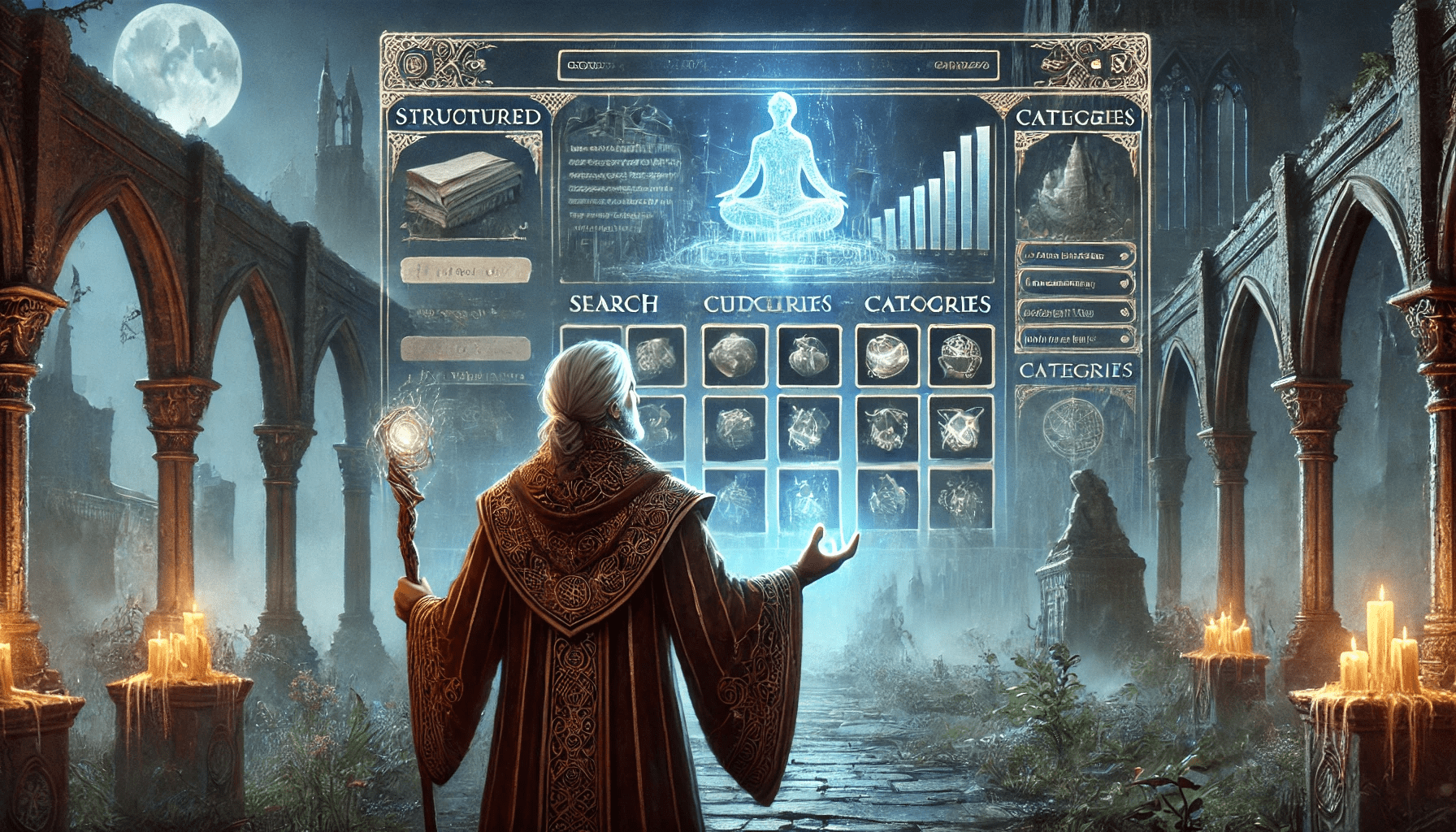
Guide Trading dans Path of Exile 2
Le trading est un aspect essentiel de Path of Exile 2 (PoE2), permettant aux joueurs d’acheter et de vendre de la monnaie PoE 2 et des objets des objets pour optimiser leurs builds et progresser efficacement dans le jeu. Voici un guide complet pour maîtriser les bases du trading et utiliser les outils disponibles pour trouver les objets dont vous avez besoin.
En complément de cet article, je vous invite à regarder la vidéo de son auteur, ‘NomNom’, qui explique tout en détail !
Introduction au Trading dans PoE
Dans PoE2, le trading est géré via un système externe d’échange accessible depuis le site officiel :
https://pathofexile.com/trade2
Ce système permet de rechercher et d’acquérir des objets mis en vente par d’autres joueurs. Le site fournit des options avancées pour filtrer et trouver précisément ce que vous cherchez.
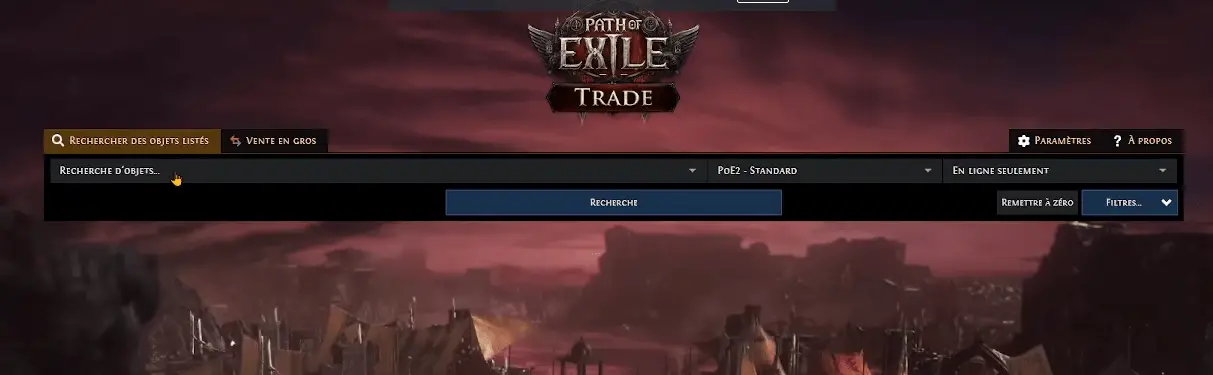
Remarque importante : Le site officiel de trading de PoE2 est fiable et directement intégré au jeu. Vous devrez être connecté avec votre compte pour pouvoir utiliser toutes ses fonctionnalités.
Fonctionnement général du Trading
Accéder au site de Trading
- Rendez-vous sur https://pathofexile.com/trade2 .
- Connectez-vous avec vos identifiants PoE2.
- Vous serez dirigé vers une interface vous permettant de rechercher des objets en fonction de divers critères.
Exemple de recherche
Supposons que vous cherchez un bouclier :
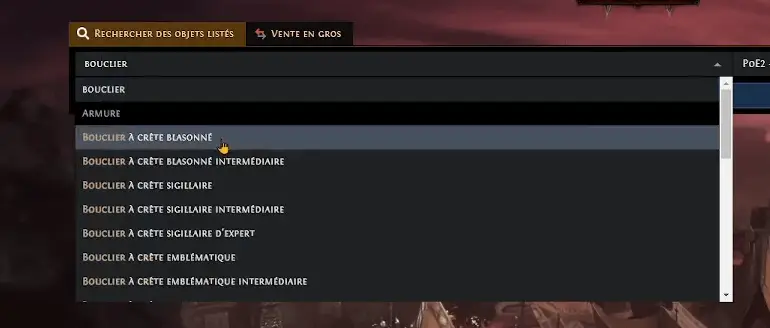
- Tapez « Bouclier » dans la barre de recherche.
- Une liste de tous les types de boucliers disponibles s’affichera. Vous pourrez cliquer sur celui qui vous intéresse pour en voir les détails.
- Appliquez des filtres pour réduire la liste aux objets qui répondent à vos besoins, comme par exemple avec le bouclier unique « l’éveil du phénix ».
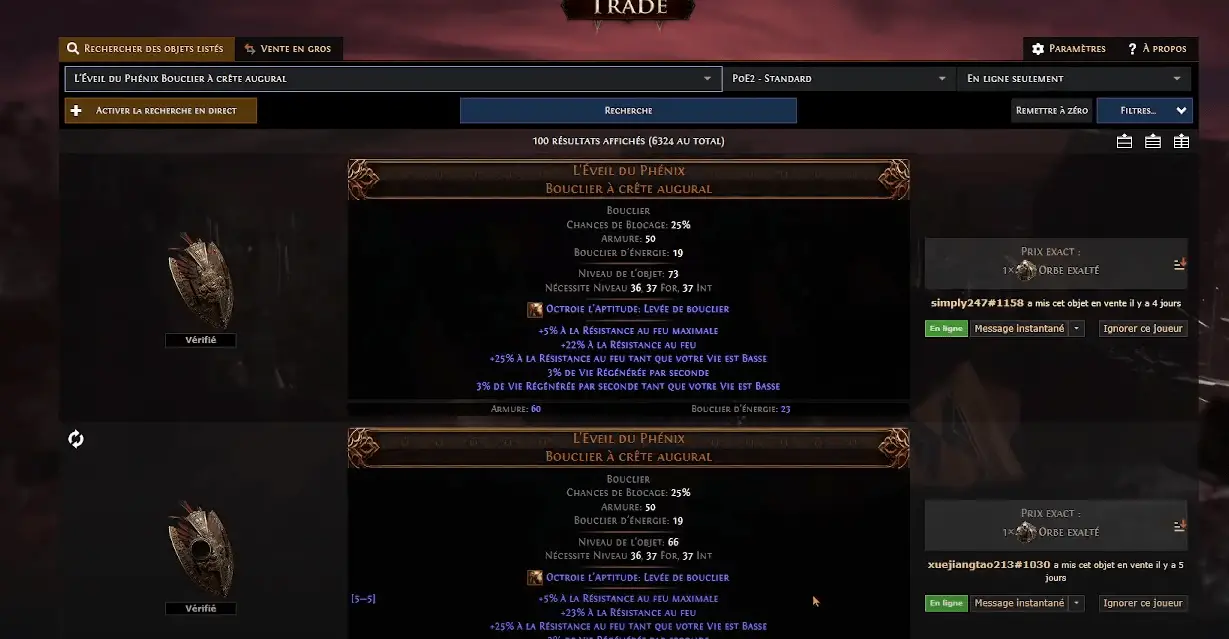
En survolant une ligne d’affixe avec votre souris, vous pourrez voir l’amplitude de chaque statistique et mieux estimer la qualité de l’objet.

Dans cet exemple, la ligne est fixée à 5-5, ce qui signifie qu’elle ne peut pas varier. Mais si l’amplitude avait été 5-25, un « roll » de 5 serait faible, alors qu’un 25 serait « perfect ».
Trier et filtrer les résultats
Pour trier les objets par leurs meilleures statistiques, cliquez sur la ligne correspondante. Par exemple, pour afficher les meilleurs niveaux de résistance au feu :

Certaines statistiques peuvent dépasser les valeurs maximales grâce à la corruption, mais ces objets ne peuvent plus être modifiés. Si les objets corrompus sont trop chers ou inutiles pour vous, appliquez un filtre pour les exclure :
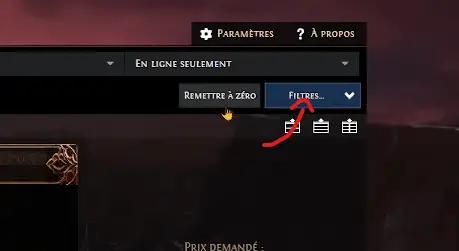
En réglant cette option sur « Non », tous les objets corrompus disparaîtront de votre recherche.
Acheter un objet à un joueur
Lorsque vous trouvez un objet qui vous intéresse, ajustez votre recherche pour trouver un prix raisonnable grâce aux filtres. Une fois décidé, contactez directement le vendeur.

- Connectez-vous sur le jeu et envoyez un message au vendeur via l’interface.
- Groupez avec lui en jeu.
- Téléportez-vous sur lui pour effectuer l’échange.
Achat d’objet plus complexe
Les objets les plus recherchés dans POE2 sont souvent des bases rares (jaunes) de qualité, qui présentent un grand nombre de variables. Cela les rend plus complexes à obtenir avec toutes les lignes spécifiques que vous recherchez. Cependant, grâce au système de trading, il est tout à fait possible d’acquérir l’objet de vos rêves. Pour vous simplifier la tâche, voici quelques options pratiques.
Cette maîtrise des probabilités et des risques rappelle d’ailleurs l’expertise nécessaire pour dénicher le meilleur casino en ligne argent reel.
Pour commencer, repartons sur une recherche de bouclier, mais cette fois-ci en rare :
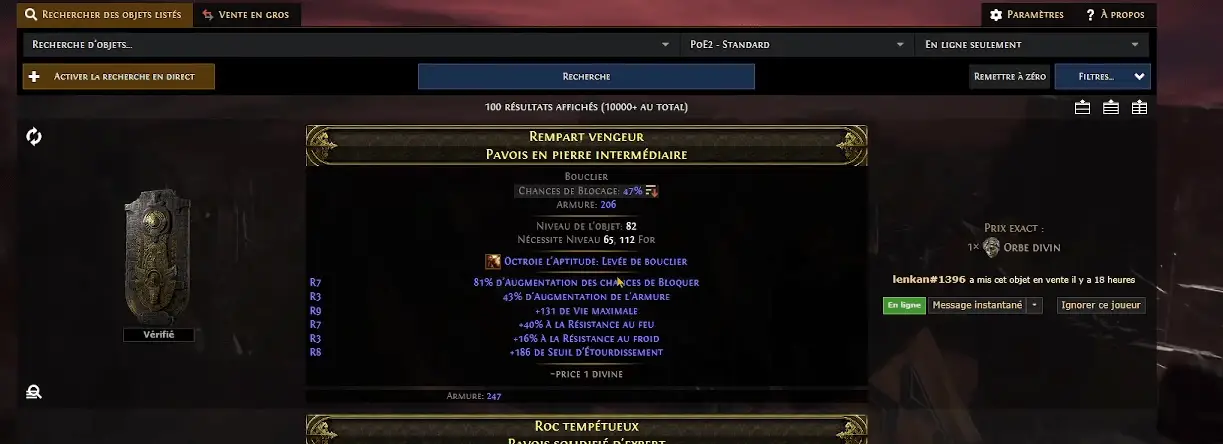
Maintenant, admettons qu’il y ait plusieurs lignes qui ne nous intéressent pas, bien que certaines soient plutôt bonnes. Nous allons donc nous diriger vers la zone de filtres.
Au lieu de tout modifier manuellement et d’ajouter chaque statistique une par une, nous allons utiliser une fonctionnalité très pratique. Elle permet de récupérer toutes les lignes existantes et de les modifier rapidement dans les filtres pour ajouter celles que vous recherchez.
Cette fonctionnalité, bien que discrète, se trouve en bas à gauche de la zone de filtres.
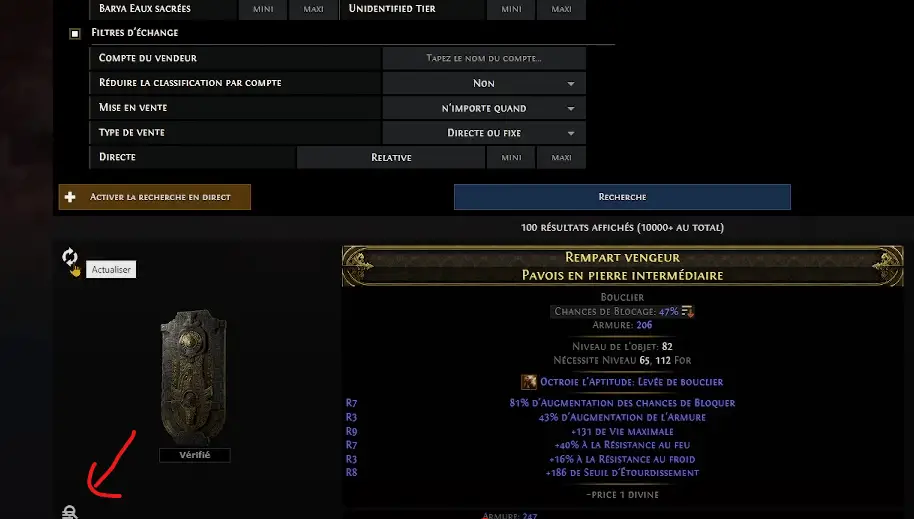
Une fois cliqué, vous verrez toutes les statistiques de l’objet automatiquement saisies pour vous. Il vous suffira ensuite de modifier celles que vous souhaitez ajuster et de relancer la recherche.
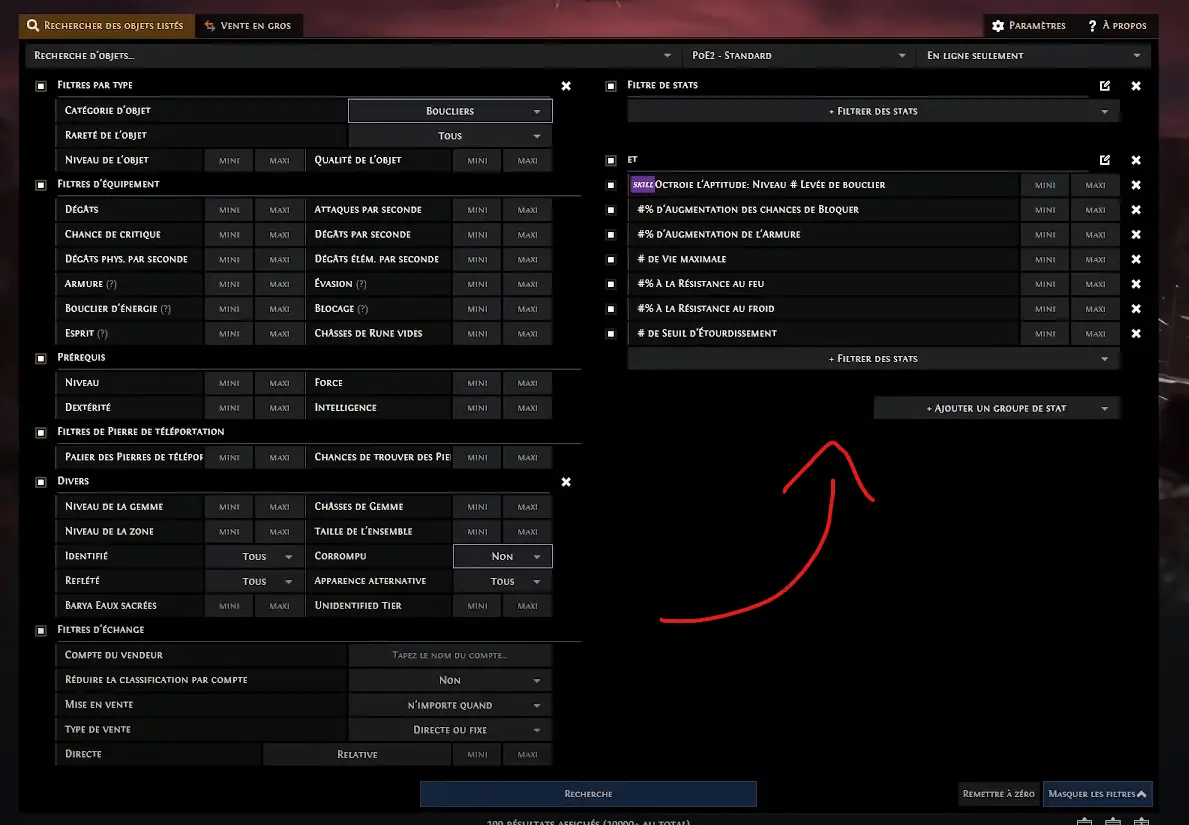
Grâce à ce menu, vous pourrez ajuster les valeurs qui vous intéressent, ajouter ou supprimer des affixes, afin d’obtenir l’objet parfait, que ce soit en termes de statistiques ou de budget. Par exemple, vous pouvez réduire la qualité de certaines lignes pour respecter vos contraintes budgétaires.
Si vous souhaitez obtenir davantage d’informations sur cette section, je vous invite à consulter. cette partie de la vidéo.
Filtrage avancée avec une somme pondéré
Dans le texte, la partie qui parle de statistiques pondérées est la suivante :
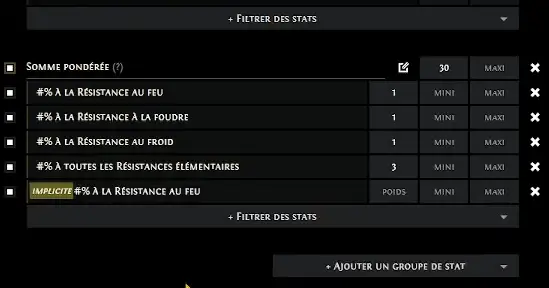
Explication de la statistique pondérée (Voir ce passage dans la video) :
Astuce pour la recherche ajoutez « ~ » devant vos mots clé afin de trouver plus facilement les différents éléments.
- Utilisation d’une somme pondérée :
- Le système permet de définir plusieurs affixes (propriétés ou statistiques d’un objet, comme les résistances au feu, au froid, etc.).
- Vous attribuez à chaque affixe un poids (par exemple 1 pour chaque résistance si elles sont également importantes, ou un poids plus élevé pour des statistiques que vous privilégiez).
- Vous définissez une valeur minimale pour la somme pondérée des affixes. Par exemple, si vous mettez un seuil de 30, seuls les objets dont la somme pondérée des valeurs d’affixes dépasse ce seuil seront inclus dans les résultats.
- Comment cela fonctionne ?
- Chaque affixe est multiplié par son poids, et ces valeurs sont additionnées.
- Si la somme atteint ou dépasse la valeur minimale définie, l’objet est inclus dans les résultats.
- Exemple donné dans le texte :
- Recherche de résistances :
- Résistance au feu, au froid et à la foudre, avec un poids de 1 pour chaque type.
- Seuil minimal de 30 pour la somme pondérée.
- Si un objet a, par exemple :
- 14 % en feu,
- 20 % en foudre,
- Cela donne 14×1+20×1=34, qui dépasse le seuil de 30, donc l’objet est sélectionné.
- Recherche de résistances :
- Recherche avancée avec résistances à tous les éléments :
- Une affixe de « résistances à tous les éléments » est multipliée par 3, car elle couvre trois types de résistances (feu, froid, foudre). Par exemple, une valeur de 9 % de résistance à tous les éléments équivaut à 9×3=27
- Avantages de cette méthode :
- Cela permet de filtrer les objets en fonction de critères spécifiques combinés, plutôt que de devoir rechercher chaque affixe séparément.
- Cela simplifie la recherche lorsque des statistiques différentes ont une importance relative.
Affiner avec des ligne implicites (Voir ici dans la video)
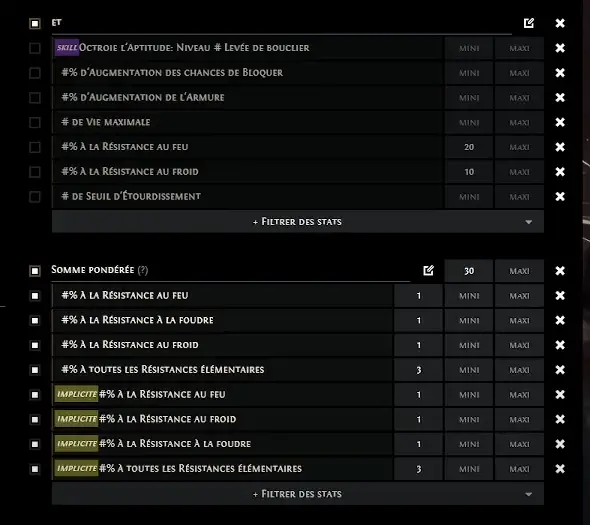
Les implicites sont des affixes ou des propriétés qui ne figurent pas dans la liste principale des affixes explicites, mais qui sont définies par le type de l’objet (exemple : bonus intrinsèque lié à un anneau ou un bouclier).
- Identification des implicites :
- Les implicites se trouvent dans une section spécifique sur l’objet, généralement située entre son descriptif général et les affixes explicites.
- Exemple : une bague peut avoir une « Résistance au feu » implicite en plus de ses affixes explicites.
- Recherche d’implicites avec statistiques pondérées :
- Pour inclure les implicites dans vos filtres de recherche, il suffit d’ajouter ces affixes dans le groupe de stats pondérées.
- Dans l’interface, utilisez le caractère tilde (~) pour faciliter la recherche d’affixes impliquant des implicites. Par exemple :
- Tapez ~R FEU pour lister toutes les statistiques impliquant des résistances feu, explicites ou implicites.
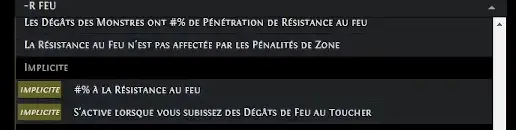
- Vous pouvez appliquer les mêmes poids aux implicites que pour les explicites, ou leur attribuer des valeurs différentes si vous les considérez plus ou moins importantes.
- Exemple de somme pondérée incluant les implicites :
- Si un objet possède une « Résistance au feu » explicite de 15 % et une résistance implicite de 10 %, cela donne un total de 25 % pour cet affixe.
- Le poids appliqué à cette résistance (implicite et explicite combinées) sera multiplié par la somme totale de ces deux valeurs.
- Prise en compte avancée :
- Vous pouvez également rechercher des implicites (utilisez le caractère « ~ » ) spécifiques en limitant votre recherche à ces derniers. Cela est particulièrement utile pour certains types d’objets comme les anneaux ou les armes qui ont des implicites rares.

- Exemple :
- Sur un bouclier, vous pouvez rechercher des implicites de type « Résistance à la foudre » en les combinant avec des explicites de « Blocage augmenté ».
3. Sauvegarde de la recherche :
Une fois votre recherche configurée, une URL unique est générée et affichée en haut de la page. Cela vous permet de :
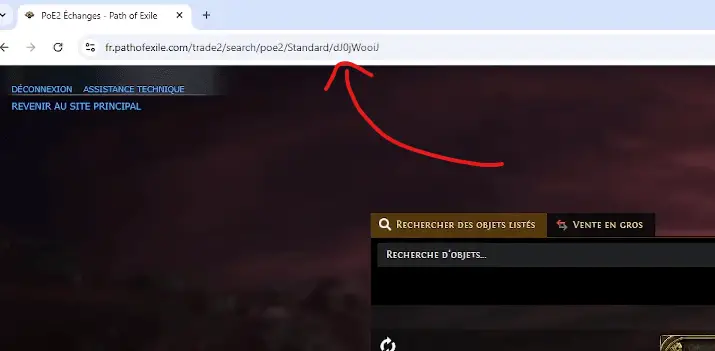
- Sauvegarder votre recherche :
- Ajoutez l’URL à vos favoris ou signets dans votre navigateur.
- Cela vous évite de devoir configurer à nouveau tous les filtres et paramètres.
- Suivre l’évolution dans le temps :
- En sauvegardant l’URL, vous pouvez facilement vérifier si de nouveaux objets correspondant à vos critères ont été mis en vente ou si les prix ont évolué.
Tuto comment utiliser son twitch prime et soutenir le site gratuitement.

Trouve des groupes avec qui jouer sur notre discord !
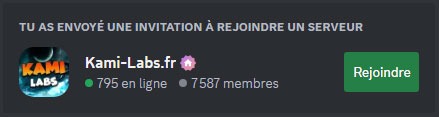
Ou plus simplement pour faire avancer le site Kami-labs.fr abonne toi à ma chaine YouTube ! Merci <3


bonjour merci pour tout . j ai un probleme et je vous ecris car je ne sais sais pas vers qui me tournee sur POE2
je suis connecte au jeu et au trade quand je veux envoyer par le trade un message au vendeur un message sur fond rouge apparait « query ….. » debut janvier aucun probleme et depuis 10 j meme punition
1) vers qui me tourner ??
2) ou est l erreur
et merci encore pour tout bonne journee a plush
Salut, c’est étrange, je te conseille de passer sur le discord pour voir si on peu trouver une solution !